Vous devrez peut-être ajouter le symbole de degré lorsque vous parlez de température, de degrés Celsius ou de degrés Fahrenheit.
Il existe trois façons simples de le faire dans Microsoft Word, comme vous le verrez ci-dessous.
En utilisant le symbole d’insertion
1. Ouvrez le document dans lequel vous souhaitez ajouter le symbole de degré.
Positionnez le curseur à l’endroit où vous souhaitez ajouter le symbole de degré, probablement après un nombre.
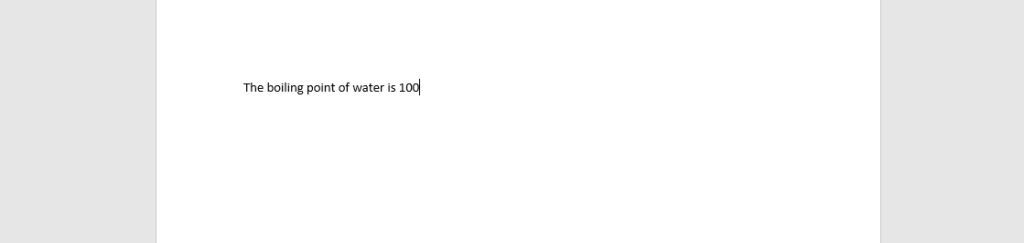
2. Accédez à l’onglet insérer en haut de votre écran
Lorsque vous cliquez sur l’onglet « insérer », une liste de colonnes apparaît.
À l’extrême droite, vous verrez ‘ symbole.’

3. À partir des symboles
, Cliquez sur la flèche vers le bas à côté du symbole ‘.’
Lorsque vous faites cela, une liste de symboles apparaîtra.
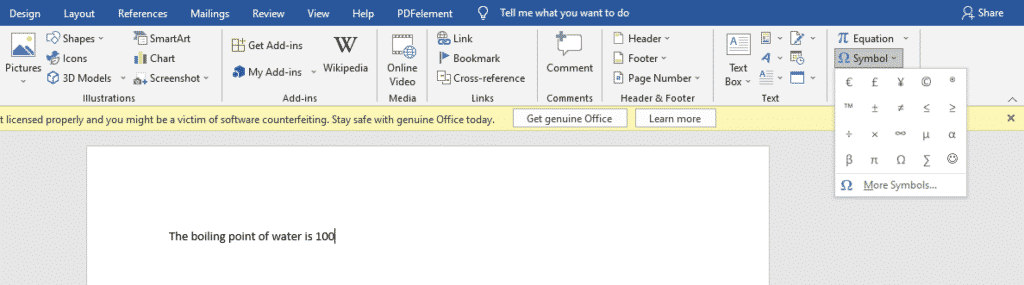
4. Sélectionnez ‘plus de symboles.’
Le signe de degré n’apparaît pas dans la première liste de symboles, vous devrez donc le rechercher dans l’autre liste masquée.
Dans la liste d’autres symboles, sélectionnez le signe de degré, appuyez sur » insérer », puis sur » fermer ».’
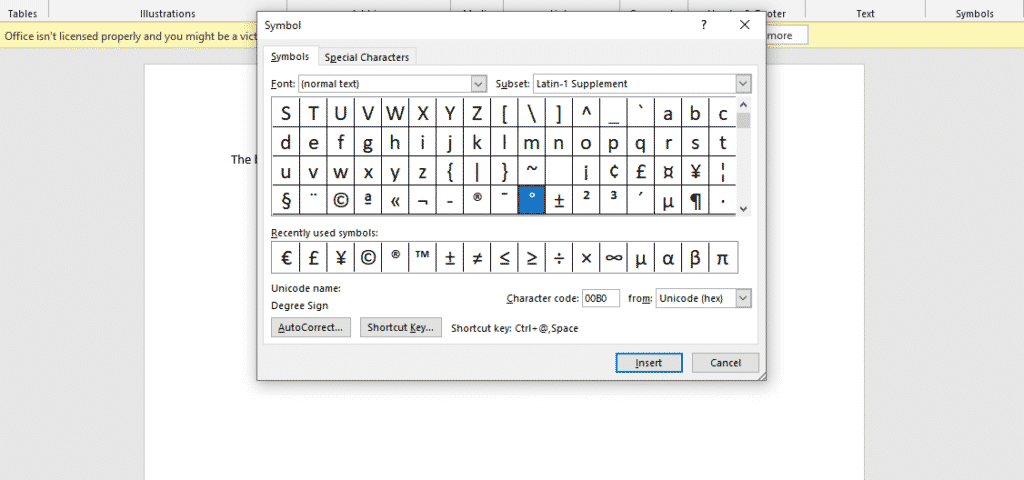
Le signe de degré apparaîtra à l’endroit où vous avez placé votre curseur.

À l’aide du raccourci clavier Alt
- Positionnez le curseur à l’endroit où vous souhaitez ajouter le symbole de degré.
- Appuyez sur Alt + 0176 sur le pavé numérique (à droite de votre ordinateur portable ou de bureau)
- Vous pouvez également appuyer sur Alt+248 sur le pavé numérique.
À l’aide de la correction automatique
- Positionnez le curseur à l’endroit où vous souhaitez insérer le symbole de degré.
- Tapez Ctrl+ Maj + 2
( Assurez-vous d’utiliser les chiffres en haut du clavier).
- Appuyez sur la barre d’espace.
- Le symbole de degré apparaîtra là où vous avez placé le curseur.
Êtes-vous fatigué d’avoir trop d’onglets et de documents ouverts parce que vous faites un projet de groupe?
Vous ne savez pas sur quel document vous avez travaillé le plus récemment. Vous perdez du temps à re-taper tout votre travail, à copier-coller. Avec les projets de groupe, un collègue de groupe peut reformater votre papier dans un format qui ne peut probablement pas s’ouvrir sur votre téléphone ou votre ordinateur portable. Toutes ces barrières sont très épuisantes.
Simul Docs est la solution qu’il vous faut.
La première étape consiste à télécharger des documents Simul, puis vous pouvez commencer.
Après avoir écrit votre premier brouillon dans Microsoft Word, téléchargez-le dans Simul Docs. Cela en fera automatiquement la première version. Maintenant, un autre collègue peut l’ouvrir et faire ses modifications. Cela créera une autre version différente de la première.
Chaque fois qu’une autre personne ouvre une version et apporte des modifications, une nouvelle version est créée avec les dernières modifications.
Parfois, vous pourriez être pressé et oublier d’activer les modifications suivies afin que vos modifications puissent être mises à jour. Tu n’as rien à craindre. Simul Docs enregistre automatiquement ces modifications quel que soit votre statut en ligne ou hors ligne.
Comme il s’agit d’une collaboration, une fonctionnalité bonus est la possibilité d’ajouter des commentaires au document. Si vous souhaitez qu’un collègue examine les modifications à un moment précis ou toute autre instruction, vous pouvez le lui faire savoir dans la section commentaire. Plus tard, ces commentaires peuvent être supprimés une fois que vos camarades de groupe ont vu et exécuté les instructions.
De plus, vous et vos camarades de groupe pouvez travailler sur le document en même temps. Il n’est pas nécessaire d’attendre que quelqu’un d’autre apporte des modifications. Vous pourriez faire votre part à temps, et la dernière personne finit par coûter le crédit du groupe parce qu’elle travaille lentement. Vous pouvez gagner du temps en travaillant sur un document à la fois, et Simul Docs conserve chaque version séparément.
Disons qu’un autre collègue est censé inclure son entrée, mais il n’a pas de documents Simul. Peut-être qu’ils ne sont pas férus de technologie. Il vous suffit de télécharger le document ou de le transmettre par e-mail. Alternativement, vous pouvez le télécharger sur n’importe quel logiciel de stockage comme un lecteur, et une fois leurs modifications apportées, ils peuvent vous le transmettre à nouveau, et vous pouvez l’ouvrir dans Simul Docs.
Une fois toutes les modifications nécessaires effectuées, vous pouvez enregistrer la version finale contenant toutes les modifications en un clic.
Comme vous pouvez le voir, avec Simul Docs, vous n’avez pas besoin de beaucoup de documents ouverts pour travailler sur une seule tâche ou de vous trouver à l’emplacement exact de vos camarades de groupe.
Vous et vos compagnons de groupe pouvez travailler sur le même document dans le confort de votre domicile ou de votre lieu de travail.
Simul est l’outil collaboratif le plus pratique à ce jour. La centralisation de votre projet écrit évite les mésaventures comme la perte de votre travail ou la perte de son format d’origine.
Visite simuldocs.com et simplifiez les modifications de groupe dès aujourd’hui.